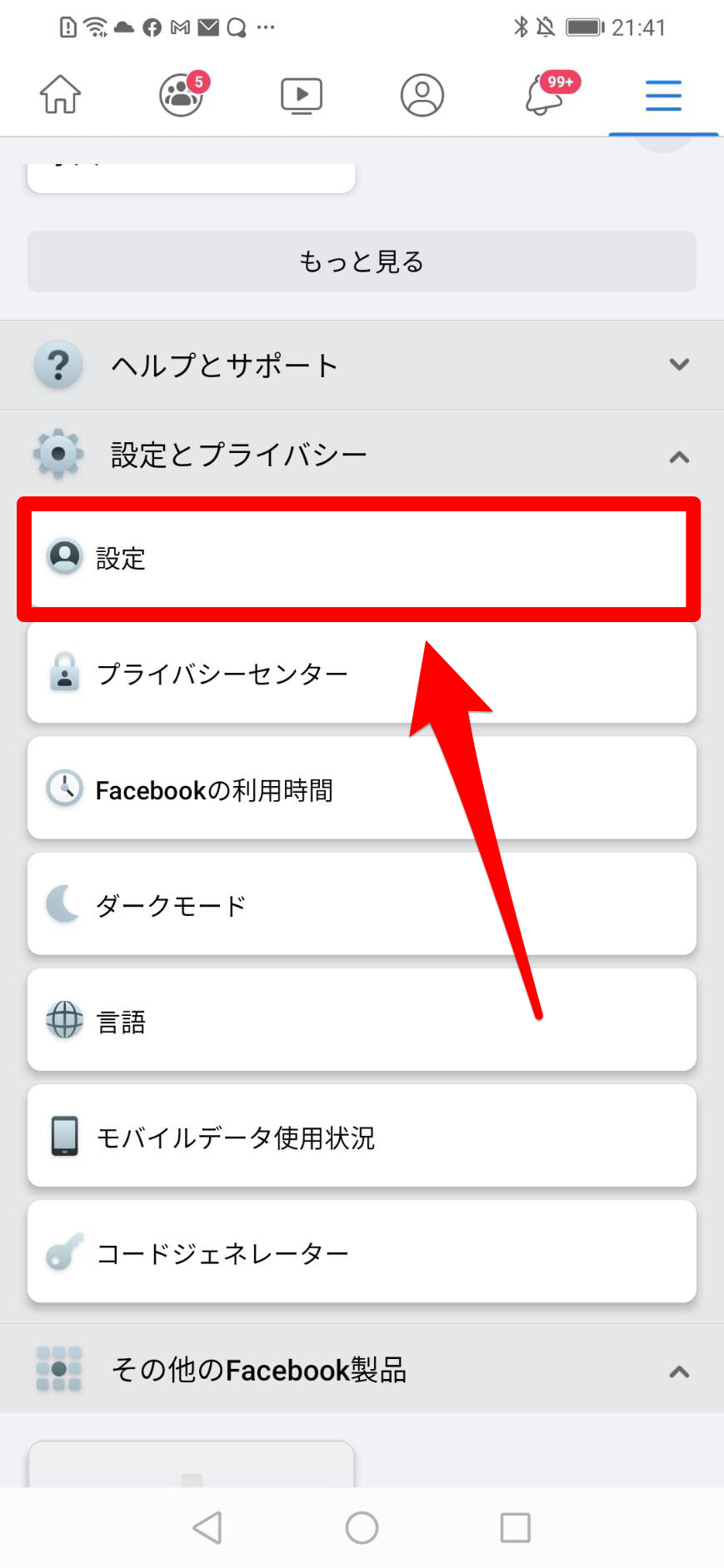【Facebook】動画の自動再生の設定方法!データ通信量を節約しよう
Contents[OPEN]
手順②「設定とプライバシー」の「設定」を選択
下にスクロールし、「設定とプライバシー」をタップします。
すると、メニューが開くので「設定」をタップします。
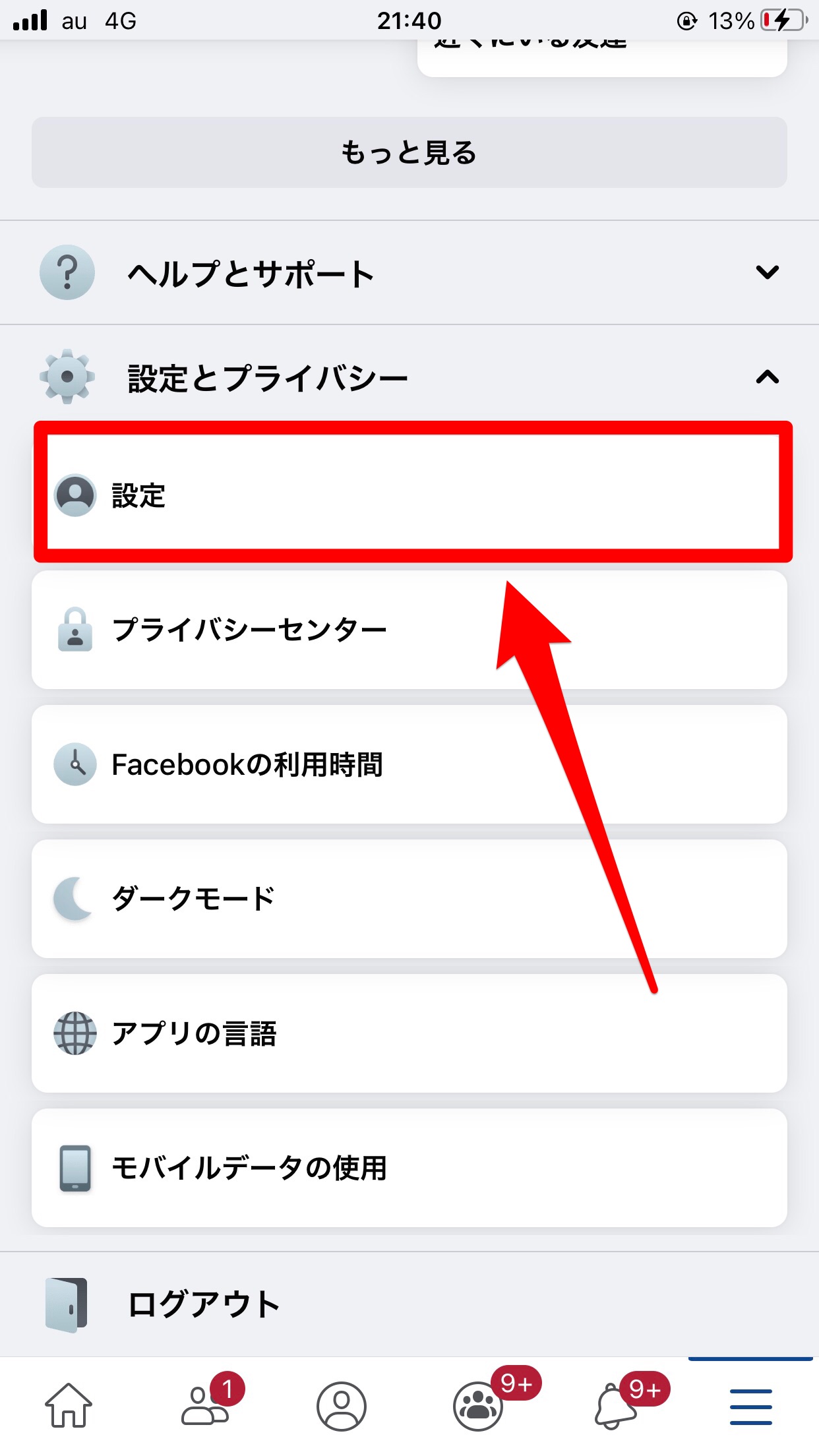
手順③「メディアと連絡先」の「動画と写真」を選択
「メディアと連絡先」の項目が見えるまで、下にスクロールします。
「メディアと連絡先」の中にある「動画と写真」をタップします。
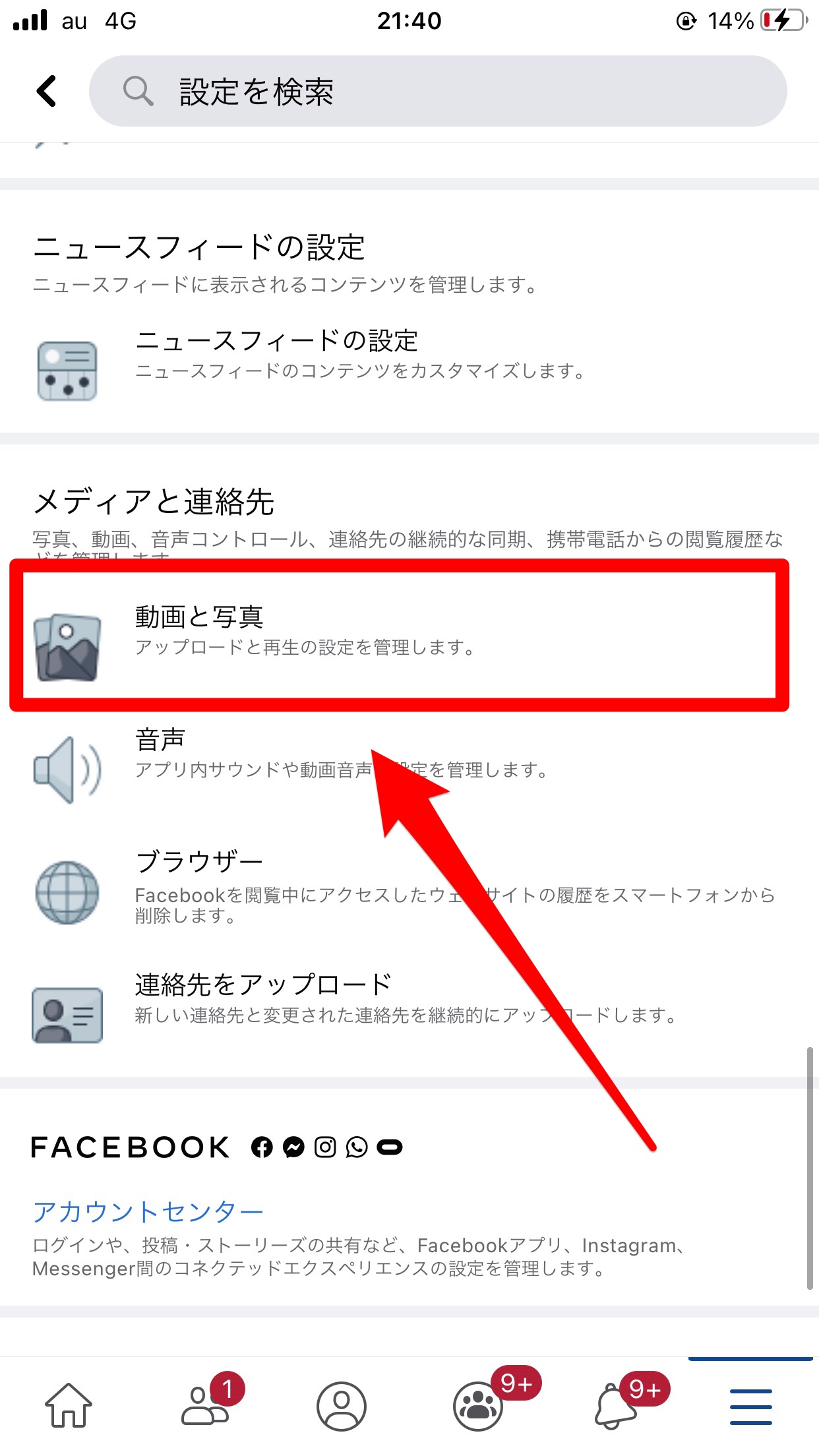
手順④「自動再生」の「動画を自動再生しない」を選択
「自動再生」の中に、「モバイルデータとWi-Fi接続」「Wi-Fi接続のみ」「動画を自動再生しない」の3つの項目の表示されています。
3つのうち、「動画を自動再生しない」をタップします。
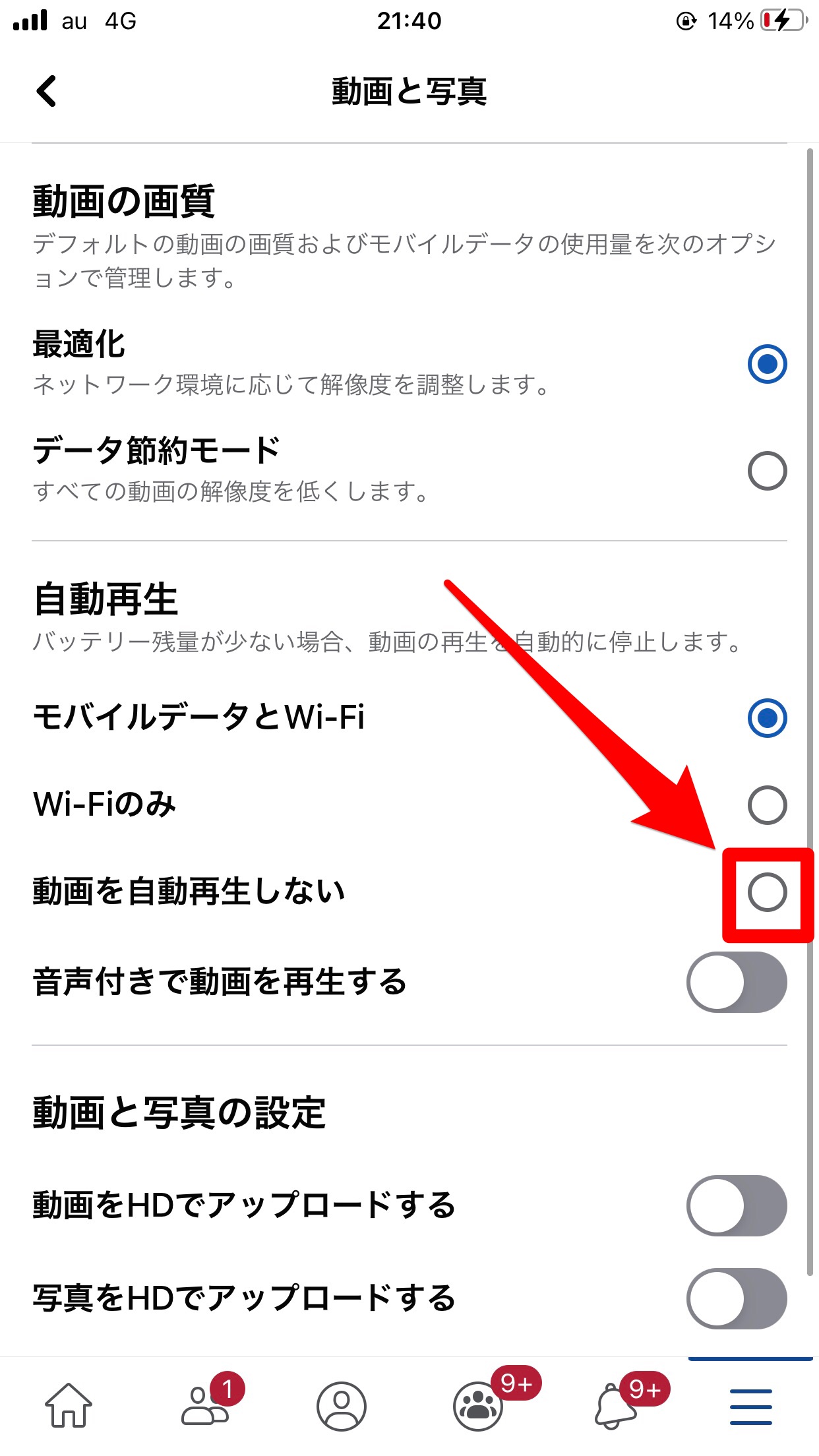
以上で、設定が完了です。
気を付けてほしいのは、複数のスマートフォンを使っている人は端末ごとに設定が必要になります。
ここで自動再生をオンに設定したままの場合でも、バッテリー残量が少なくなると自動的にオフになります。
【Facebook】動画の自動再生をオフにする方法《Androidアプリ》
ここでは、Androidのアプリで、動画の自動再生をオフにする方法を以下の手順で紹介します。
- 手順①アプリを起動・メニューアイコンを選択
- 手順②「設定とプライバシー」の「設定」を選択
- 手順③「メディアと連絡先」を選択
- 手順④「自動再生」の「動画を自動再生しない」を選択
それでは、詳しくみていきましょう。
手順①アプリを起動・メニューアイコンを選択
Android版のFacebookアプリを起動します。
画面右上にあるメニューアイコン(「三」アイコン)をタップします。
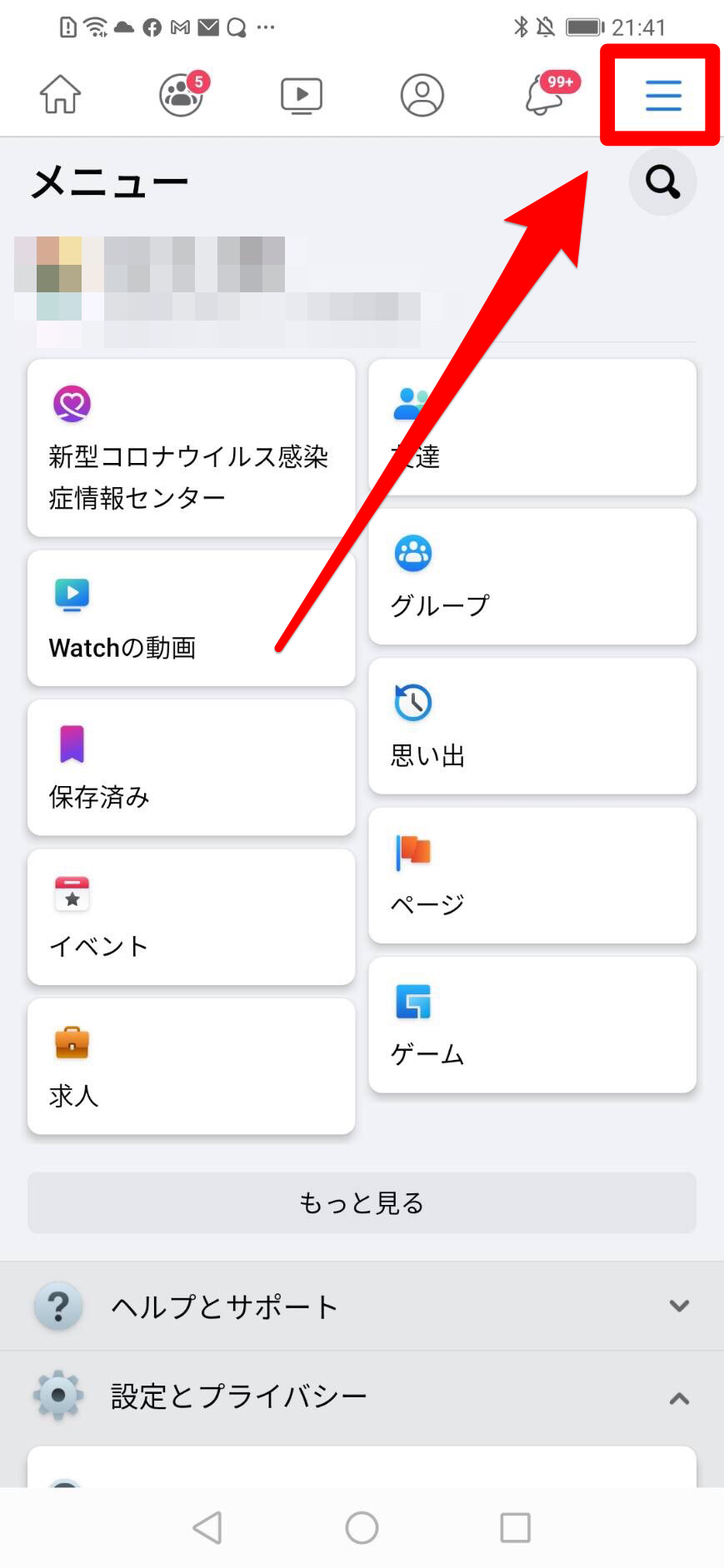
手順②「設定とプライバシー」の「設定」を選択
下にスクロールし、「設定とプライバシー」をタップします。
すると、メニューが開くので、「設定」をタップします。